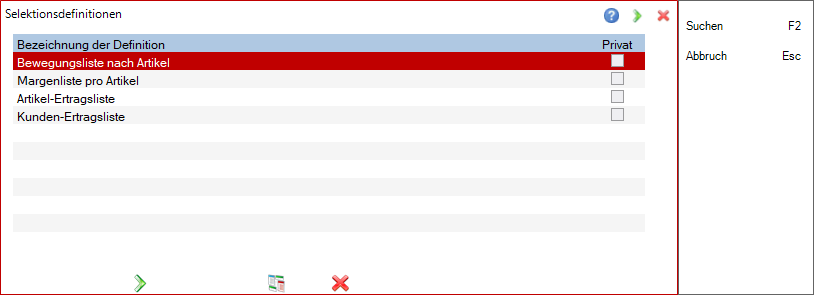Das Filtern von Daten
Die Selektion ist durch eine Reihe Erweiterungen und geänderter Menuführung gekennzeichnet:
- Wahl von 4-fach und 6-fach Selektion bei jeder Selektionsbeschreibung
- Arbeit mit den logischen Verknüpfungen AND und OR für die einzelnen Selektionsbedingungen
- Bis zu drei Sortierkriterien wählbar
- Wahl der Seitensteuerung unabhängig vom Listeneintrag (neue Seite pro Sortierkriterium)
- Wahl von Kondensierung unabhängig vom Listeneintrag möglich
- Vergabe eines Listentitels
- Speicherung der Selektionsbeschreibung user-bezogen oder user-unabhängig
- Eine beliebige Anzahl von Selektionsbeschreibungen ist speicherbar
- Generelle Speicherung der letzten Selektionsbeschreibung user-bezogen
- Untersützung der Beschreibung der Selektion mit Funktionstasten
- Einsicht in die vollständige Selektionsbeschreibung mit Funktionstasten
Selektionsfenster wird generell mit der Standardselektion aufgeschlagen. Wahl der anwenderspezifischen Selektionsbeschreibung jederzeit möglich.
Selektionsfenster
Entsprechend der vom Programm definierten Selektion wird ein zugehöriges Selektionsfenster aufgeschlagen. Auf Grund des Programmalgorithmus gibt es Einschränkungen für die Selektionsbeschreibung. Das folgende Fenster zeigt die maximalen Möglichkeiten bei 4-facher Selektion:

Selektionsbedingungen
Zuerst beschreiben Sie im oberen Teil des Fensters die Selektionsbedingungen. Eine Selektionsbedingung besteht aus Verknüpfung, Tabelle, Tabellenfeld, Selektionstyp und den Selektionswerten. Versuchen Sie mit der ersten Selektionsbedingung eine entscheidende Einschränkung der zu selektierenden Datensätze zu erreichen, um den Ablauf zu beschleunigen. Die Selektionsbedingungen (jede OR-Bedingung) müssen wenigstens ein Schlüsselfeld besitzen.
Verknüpfung
Ab der zweiten Selektionsbedingung muss die logische Verknüpfung AND oder OR mit der vorhergehenden Selektionsbedingung angegeben werden. Die Verknüpfung AND wird automatisch vorgeschlagen. Mit der Funktionstaste 'F1' kann eine andere Verknüpfung gewählt werden.
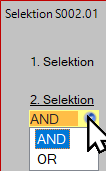
AND: Die Selektionsbedingungen müssen gleichzeitig gelten, um den Datensatz zu selektieren
OR: Der Datensatz muss eine der beiden Selektionsbedingungen erfüllen, um selektiert zu werden. Es werden also zwei Datensatzmengen gleichzeitig ausgewertet. Umgangssprachlich spricht man in diesem Fall von und, d.h. die eine Datenmenge und die andere Datenmenge.
Wenn Sie OR wählen, dann werden automatisch die vorhergehenden Selektionsbedingungen und die nachfolgenden Selektionsbedingungen in Klammern gesetzt.
Bspw. bedeutet die Eingabe von:
B1 AND B2 OR B3 AND B4
den logischen Ausdruck:
(B1 AND B2) OR (B3 AND B4)
Diese Selektionsbeschreibung bewirkt, dass ein Datensatz selektiert wird, wenn er entweder die Selektionsbedingung B1 und die Selektionsbedingung B2 oder die Selektionsbedingung B3 und die Selektionsbedingung B4 erfüllt.
Wollen Sie selbständig mit Klammern arbeiten, dann müssen Sie vor der Funktionstaste 'F1' die Tastenkombination 'Shift+F2' wählen. Dann erhalten Sie folgende Verknüpfungen zur Auswahl:
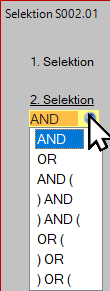
Positionieren Sie sich mit den Cursortasten auf die gewünschte Verknüpfung und drücken Sie die Eingabetaste 'Enter'. Fehlende Klammern am Anfang und Ende der Selektionsbeschreibung werden automatisch ergänzt. In den Selektionsbeispielen am Ende sind weitere Hinweise zu den Verknüpfungen zu finden.
Tabelle
Welche Tabellen Sie für die Beschreibung verwenden können, legt das Programm aufgrund des logischen Zusammenhanges fest und ist in der xml-Datei beschrieben. So wird bspw. bei Adress- oder Beleglisten keine Verbindung zum Kontenplan bestehen. Mit der Funktionstaste 'F1' können Sie die möglichen Tabellen zur Auswahl aufschlagen.

Wählen Sie nun die entsprechende Tabelle mit den Cursortasten aus. Sie können sich natürlich auch mit Eingabe des ersten Buchstabens positionieren.
Tabellenfeld
Nach Festlegung der Tabelle ist das Selektionsfeld aus der Tabelle zu wählen. Mit der Funktionstaste 'F1' werden nun die möglichen Tabellenfelder vorgeschlagen.

Sie sehen alle Felder, die Ihr Servicepartner in Ihren europa3000™-System für die Selektion freigegeben hat. Wählen Sie nun mit den Cursortasten das gewünschte Feld aus. Sie können auch durch Eingabe des Anfangsbuchstaben sich im Fenster positionieren.
Sollte das gewünschte Feld nicht in der Auswahl enthalten sein, dann schliessen Sie das Fenster mit der Escape-Taste 'ESC' oder der Eingabetaste 'Enter' und drücken die Tastenkombination 'Shift+F1'. Damit werden Ihnen ale Felder der Tabelle zur Auswahl vorgeschlagen.

Dieser Schalter bleibt nun für alle Wahlen von Tabellenfeldern in dieser Selektionsbeschreibung erhalten. Mit wiederholtem Drücken der Tastenkombination 'Shift+F1' können Sie den Schalter wieder ausschalten.
Selektionstyp
Der Selektionstyp legt den Datenbereich für das Tabellenfeld fest. Mit der Funktionstaste 'F1' werden die möglichen Selektionstypen vorgeschlagen.

Zwischen: Es ist ein Bereich von Werten, wobei die Grenzen mit eingeschlossen sind. Bei der oberen Grenze wird bei Zeichenketten so verfahren, dass alle Werte, die mit der oberen Grenze beginnen, eingeschlossen sind. Bspw. bedeutet die Angabe M bei Adressnamen als obere Grenze, dass alle Namen, die mit M beginnen, mitselektiert werden.
Gleich: Es muss genau der Wert im Tabellenfeld enthalten sein.
Nicht gleich: Der Wert darf im Tabellenfeld nicht auftreten.
Zeichenkette: Diese Zeichenkette muss im Tabellenfeld an beliebiger Stelle stehen. Dieser Typ ist nur für Zeichenkettenfelder nutzbar.
Grösser als: Das Tabellenfeld muss einen grösseren Wert enthalten.
Kleiner als: Das Tabellenfeld muss einen kleineren Wert enthalten.
Grösser oder gleich: Das Tabellenfeld muss diesen Wert oder einen grösseren wert enthalten.
Kleiner oder gleich: Das Tabellenfeld muss diesen Wert oder einen kleineren Wert enthalten.
Selektionswerte
Entsprechend dem Selektionstyp sind die Werte einzugeben. Bei dem Selektionstyp Zwischen sind es 2 Werte, bei Gleich und Nicht gleich maximal 6 Werte und sonst jeweils 1 Wert.
Für die Selektionswerte können Aktionstabellen definiert sein, die mit der Funktionstaste 'F1' aufgerufen werden, um einen Wert zu wählen.
Sortierung
Maximal sind drei Sortierkriterien beschreibbar. Eine Sortierbedingung besteht aus Tabelle und Tabellenfeld. Die Beschreibung erfolgt analog zur Selektionsbedingung. Das Sortierfeld (Tabellenfeld) braucht kein Schlüsselfeld zu sein.
Kondensierung

Soll die Kondensierung über den Adressnamen erfolgen, dann wählen Sie als Sortierkriterium Adressname und als Kondensierungskriterium die Adressnummer des Hauptrecords (bspw. Belege oder Debitorenbelege). Natürlich kann vor dem Sortierkriterium Adressname noch eine weiteres Sortierkriterium eingegeben werden.
Soll die Kondensierung über ein Datumsfeld ausgeführt werden, dann kann der Kondensierungszeitraum nach Verlassen des Kondensierungsfeldes noch festgelegt werden.
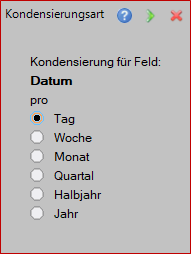
Zur Information wird das Kondensierungsfeld (Belegdatum) im oberen Label angezeigt. Im Datumsfeld erscheinen dann folgende Zeichenketten:
Tag - Datum
Woche - Wnn/jjjjj (Wnn - Wochennummer, jjjj - Jahr vierstellig)
Monat - Mnn/jjjj (Mnn - Monatsnummer, jjjj - Jahr vierstellig)
Quartal - Qn/jjjj (Qn - Quartalsnummer, jjjj - Jahr vierstellig)
Halbjahr - Hn/jjjj (Hn - Halbjahresnummer, jjjj - Jahr vierstellig)
Jahr - jjjj (jjjj - Jahr vierstellig)
Seitenvorschub
Über den Optionbutton kann der Seitenvorschub gewählt werden. Beachten Sie, dass bei kondensierten Listen für das letzte Sortierkriterium (Kondensierungskriterium) nur eine Ausgabe erfolgt. Eine Ausnahme bildet Kondensierung über Datum.
Titel
Die Ausgabenliste kann mit einem Titel versehen werden, der an dieser Stelle einzugeben ist.
Speicherung

Bei "Selektion speichern" folgt auf das Selektionsfenster das Selektionsdefinitionsfenster und der Cursor wird auf die nächste freie Position gesetzt. Dies wird mit Enter bestätigt, woraufhin die Selektionsbeschreibung vorgenommen werden kann. Das Kontrollkästchen "Privat" entscheidet, ob nur Sie die Selektionsdefinition sehen können oder ob sie für alle Benutzer verfügbar ist.
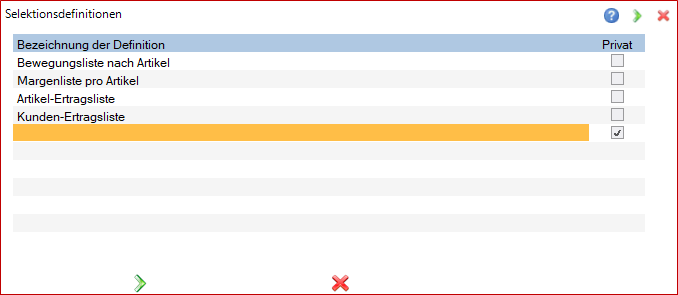
Wenn Selektionsdefinitionen vorhanden sind, wird die Taste F7 = Selektionsdefinitionen in das Kontextmenü hinzugefügt. Auf diese Weise können Sie in Zukunft wiederkehrende Selektionen oder Selektionsvorlagen mit einer Taste einlesen und auslösen oder weiter bearbeiten.